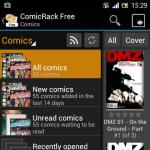レジストリを徹底的にクリーニングするためのユーティリティ。 レジストリをクリーニングするための詳細な手順。 TweakPower-強力なシステムオプティマイザー
長いコンピュータ操作の過程で、あらゆる種類のアクションに関するデータがそこに保存され、Windowsレジストリに記録されます。 必要な記録に加えて、プログラムをアンインストールした後に残っている「ゴミ」もあります。
レジストリは、コンピュータに保存されている情報を整理するために作成されました。 それがいっぱいになると、深刻な問題になる可能性があり、そのため、コンピューターとのそれ以上の対話が制限されます。 Windowsでレジストリをクリーンアップする方法を詳しく見てみましょう。
Windows10レジストリ-それは何ですか
Windowsレジストリは、OS設定、そのユーザー、ファイル拡張子、プログラム設定、コンピューター構成に関する情報を格納する一種のデータベースです。 情報を整理するためにシステムファイルが配置されるツリーのようなデータストレージシステムがあります。
Windowsでレジストリを使用する主な欠点は次のとおりです。
- 耐障害性が低い。
- レジストリの断片化。
システムの動作中に、レジストリ内のすべてのデータが断片化されるため、コンピュータの速度が低下します。 - データの蓄積。
すべての情報を保存すると、レジストリのサイズが徐々に大きくなります。 - 複雑なデータ転送。
特定のプログラムの設定でファイルを転送することは、通常のコピーでは実行できません。 セクション全体をコピーする必要があります。これにより、セクションに含まれるすべての情報が移動します。
レジストリがオーバーフローしたり、システムの速度が低下したりしないようにするには、タイムリーなクリーニングを実行する必要があります。
レジストリを手動でクリーニングする
この記事では、レジストリをクリーンアップするための2つの方法、つまり不要なファイルを手動で削除する方法と、専用のソフトウェアを使用する方法について検討します。 どちらの方法も、オペレーティングシステムWindows 7、8、8.1、10のバージョンに適しています。
このプロセスには時間がかかり、残ったアプリケーションファイルやシステムエラー情報を削除する必要があります。 Avastアンチウイルスプログラムをアンインストールした後の残りのファイルの例を使用して、レジストリをクリーンアップする方法を見てみましょう。

最後に、レジストリがクリアされたら、コンピュータを再起動します。
重要! この方法でレジストリを自分でクリーンアップすることは危険です。誤ってシステムフラグメントを削除すると、システムが機能しなくなる可能性があります。 削除したファイルは復元できません。
USBフラッシュドライブデータのクリア
フラッシュドライブなど、これまでにコンピュータに接続されたデバイスに関するすべての情報をクリアすることもできます。 実際、新しいデバイスを接続して定義した結果、データはレジストリに保存され、コンピュータのメモリがいっぱいになります。

重要! 初心者は何を削除すればよいかわからないため、経験豊富なユーザーのみが手動でレジストリをクリーンアップできます。 最も正しい解決策は、輻輳の問題を解決する特別なプログラムを使用することです。
プログラムを介してレジストリをクリーンアップする方法
多くのソフトウェア製品がネットワーク上で配布されており、レジストリを備えたロボットを対象としています。最も人気のあるものは、「WiseRegistryCleaner」と「CCleaner」の2つです。 この記事ですでに理解しているように、最初のプログラムの作業は、レジストリの操作に関してより改善されているため、考慮されています。
ワイズレジストリクリーナー
このユーティリティは、オペレーティングシステムのレジストリを迅速かつ安全にクリーンアップし、コンピュータのパフォーマンスを向上させるように設計されています。 主な利点は、ユーティリティが完全に無料であるということです。公式Webサイトからダウンロードできます。
それを使用する方法を見てみましょう:
- プログラムをインストールしたら、起動します。 プログラムウィンドウが表示され、レジストリをバックアップするように求められます。[はい]をクリックします。 「レジストリクリーニング」の項目にある→「ディープスキャン」をクリックすると、完全にクリーニングされます。

- スキャン後、問題、ガベージ、レジストリエラーに関する情報が表示されます→「修正」をクリックして修正してください。

- プログラムはすべてのエラーを修正し、ゴミを取り除き、それに関する情報を表示します。

- また、システムの高品質な運用のためには、類推によって行われる「最適化」と「レジストリの圧縮」を実行することが望ましい。

Avastクリーンアップ
このプログラムは、システムから一時ファイル、プログラムのアンインストール後に残ったゴミ、ブラウザキャッシュ、およびディスク領域を占有してシステムの速度を低下させるだけのその他の不要なデータを削除するように設計されています。 ユーティリティの使い方を見てみましょう。

ユーティリティを使用すると、システムのクリーニングに加えて、システム設定の変更、危険なアプリケーションの検索、起動からの重要でないアイテムの削除など、システムを最適化できます。
このユーティリティは、レジストリのクリーニングと最適化に簡単に対処できますが、主な欠点は無料バージョンがないことです。 このプログラムは、リンクをクリックして公式ウェブサイトで購入できます。
特殊なプログラムを使用すると、時間を節約し、悪影響を与えることなくタスクを完全に実行できます。 数秒でコンピューターをクリーニングした後、ユーティリティは、レジストリのロードの問題とそれに関連する問題を忘れるのに役立ちます。 お使いのコンピュータははるかに高速に実行されます。
多くの場合、緊急にメールボックスをチェックし、テキストドキュメントを修正し、ビデオ会議を開催する必要があります。コンピュータが突然非常に長い時間ロードされ始め、マウスを動かしても長時間フリーズして考えます。 主な問題の1つは、レジストリの目詰まりです。 結論-それはきれいにする必要があります。
コンピュータはどのように詰まりますか?
新しいアプリケーションがインストールされると、オペレーティングシステムのエラー、異常なシャットダウン、ウイルス、および構成の誤りが発生し、コンピューターの実行が非常に遅く、予測できないものになります。 これらの理由はすべてレジストリに影響します。レジストリには数百万のキーとファイルが含まれているため、手動でクリーンアップすることはできません。
レジストリとは何ですか?
レジストリ自体は、コンピュータのハードウェアとソフトウェアの両方のパラメータを格納する大規模なデータベースです。 そして、このデータベースを専門のプログラムの助けを借りてクリーンアップすることは、その選択が素晴らしいので、遅い作業に対処するのに役立ちます。 しかし、多くのうちどれが最高ですか? これが会話の内容です。
有料プログラム
最初のレジストリクリーナーはRegOrganizerです。 非常に豊富な機能セットを備えています。 手動および自動に加えて、インストールされているプログラムを削除し、主要なスナップショットを作成および比較できます。 これに加えて、オペレーティングシステムを構成し、不要なシステムファイルからドライブをクリーンアップする機能があります。 プログラムは有料です。 そして、これがその主な欠点です。 無料の機能-レジストリエラーのみを検索します。

用途の広いAdvancedSystemCareプログラムを使用することをお勧めします。 これは、オペレーティングレジストリを適切に最適化し、コンピュータを高速化します。 プログラムには、無料と有料の2つのバージョンがあります。 (Windows 7バージョンもサポートしています)のプログラムは非常に高速に動作します。 初心者向けとプロ向けの2つのモードがあります。 2番目のモードでは、システムを微調整して最適化することができます。 特徴的な機能は多機能性です。
- およびレジストリ。
- エラー修正。
- オペレーティングシステムプロセスの監視。
無料のソフトウェア
GlaryUtilitiesソフトウェアパッケージ。 それは多くの便利で無料の機能を持っています。 その中で:

レジストリクリーナーCcleanerは、最も有名なユーティリティの1つです。 無料ですが、キャッシュ内のハードドライブ上のレジストリと不要なファイルの両方を非常によくクリーンアップします。 手動で削除することを拒否するファイルを削除するための非常に便利な機能があります。 レジストリを完全に最適化できますが、これで機能が終了します。 主なタスクがクリーニングのみである場合、Ccleanerは優れたソリューションです。 プログラムはその仕事を完璧に行います。
Windows Cleanerは、無料のクローズドソースレジストリクリーナーです。 コンピューター上のシステムジャンクをクリーンアップして、パフォーマンスを向上させます。 機能の中で:

レジストリ修復ユーティリティは、管理が簡単なクリーニングプログラムであり、レジストリのエラーや誤ったパスをテストし、完全に削除されていないエントリを探して、自動的に修正します。 多くの類似物と比較して、プログラムはより多くのシステムエラーを認識します。 スキャンはコンピュータリソースを節約し、レジストリクリーナーは弱いマシンでもスマートに機能します。 スパイウェアによって作成されたエントリがある場合、それらもクリアされます。 このプログラムは無料で、平均的なユーザー向けに設計されています。
出力
そのため、エラーを排除してコンピュータのパフォーマンスを低下させるために、ゴミがないかどうかを確認し、ゴミがある場合はクリーンアップする必要がある場合があります。 実際、時間の経過とともに、このような不要なファイルは数ギガバイト蓄積されます。 レジストリをクリーンアップおよび修正するための上記のプログラムは、ゴミやエラーを正常に処理するのに役立ちます。 どちらを使用するか-各ユーザーが自分で選択します。 結局のところ、選択は素晴らしいです。 そして競争のおかげで、メーカーはこれらのプログラムを新しいバージョンごとにさらに良くしています。
適切に構成されていないと、最新のオペレーティングシステムでも完全には機能しません。 さらに、ソフトウェアの中には、OSの動作を密かに妨害し、機能を困難にする「ブラックシープ」が常に存在します。 これが発生するのを防ぎ、コンピュータとの対話が常に快適で簡単であったため、Windowsをインストールした後でも(古き良きXPから新しい「ダース」まで)、レジストリをクリーンアップするための実用的なプログラムでソフトウェアパッケージを補足すると非常に便利です-Reg オーガナイザー。当社または公式サイトから無料でダウンロードできます。
Reg Organizerは、Windowsレジストリをクリーニングするための本格的なユーティリティ(プログラム)であり、レジストリのクリーニングに加えて、オペレーティングシステム全体の動作を完全に最適化するための幅広い機能を備えているため、PCの健全性に確実に役立ちます。 これらすべてを組み合わせることで、ハードドライブを何トンもの電子廃棄物で整理された状態に保ち、緊急の問題を解決するために必要なリソースを常に提供できます。

ソフトウェア製品の機能
したがって、Reg Organizerは、インストールされたソフトウェアによって開始された、ファイルシステムとレジストリに加えられた変更を継続的に監視することに完全に焦点を合わせています。 このような「スパイ」はリアルタイムで発生し、オペレーティングシステムカーネルの整合性を最大限に制御するのに役立ちます。これは、損傷が発生した場合に、常に作成されるバックアップのおかげで復元されるためです。さらに、Reg Organizerプログラムは、作業レジストリから不要なエントリをすべて独立して削除し、明らかにPCのパフォーマンスを低下させてから、Windowsレジストリをデフラグすることができます。

このユーティリティは手動制御の機会を提供することに注意してください。これは実際、経験豊富なユーザーだけでなく、予防目的で従業員のワークステーションでこのソフトウェアを使用するITスペシャリストにもアピールするはずです。 したがって、特別なエディターを使用して、目的のキーを手動で修正したり、レジストリに新しいブランチを追加したりできます。
さらに、効果的な検索システムについても言及する必要があります。これは、さらに調整するために必要な値を見つけるのに常に役立ちます。
プログラムをアンインストールした後のディスクのクリーンアップ
Windowsオペレーティングシステムのより正確な調整のために、ソフトウェアのロシア語バージョンの幅広い機能を使用しますか? PCとのやり取りをより楽しく生産的にするための非常に一般的な方法。 結局 Windowsは、個人のニーズに合わせて簡単に再構成できますそのために押すことができるレバーがわかっている場合。
また、あなたが決めるなら ロシア語でRegOrganizerをダウンロード、メインシステムと一緒に起動される起動プログラムを制御するための個別のマネージャーがあることがわかります。 このオプションを有効にすると、OSの操作を大幅に遅くし、無駄な操作のために貴重なリソースを引き出す、完全に不要な不要なサードパーティプロセスを多数取り除くことができます。

オーガナイザーは、レジストリリストを誤った不要なエントリから削除するために不可欠であり、最適なファイルの圧縮と最適化にも非常に役立ちます。
残りの一時ファイル、および多くのプログラムを削除した後に残る特別な設定を完全に削除するために、Reg Organizerは、人気のあるユーティリティから多くの人にすでに馴染みのある効果的なフルアンインストールテクノロジーを使用します。

Windowsの現在のバージョン-7、8、そしてもちろん10は、その構成に含まれており、レジストリと呼ばれる設定の特別なデータベースを常に使用しています。 OS自体とユーザーがインストールしたアプリケーションの両方の数千のパラメーターを格納します。 システムが長期間インストールされている場合、時間の経過とともに、レジストリ内のかなりの数の誤った「ガベージ」エントリが必然的に蓄積されます。 特に最速の車ではない場合は、そのような記録をタイムリーに削除することをお勧めします。 プログラムはレジストリをクリーンアップする優れた仕事をし、その作業の後、「開始」または言語パネルが落ちることはありません。
アプリケーションは通常、考えられるレジストリエラーを次のような15種類に分類します。
- 共有dllがありません
- 間違ったファイル拡張子
- タイプライブラリ
- その他
レジストリの分析を開始するには、[問題の検索]ボタンをクリックする必要があります。数秒後、プログラムは通常非常に印象的なリストに注意を向けます。 結果テーブルは、「問題」、「データ」、「レジストリキー」の3つの列で構成されています。 この情報は、regeditで各エントリを表面的または直接詳細に検討するのに十分です。 必要に応じて、必要なデータを除外リストに追加できます。 最初のタイプである「MissingSharedDLLs」を使用して、エントリをさらに修正する方法を見てみましょう。




このタイプを選択し、「問題の検索」をクリックします-CCleanerは、テストされたコンピューター上で、その観点から、正しくない24個のレジストリキーを検出します。 クリーニング手順を開始するには、右下隅にある[修正...]ボタンをクリックします。 この段階では、2つのオプションがあります。
- 最大レベルの制御が必要な場合は、各問題を段階的に修正してください
- [選択した修正]ボタンを使用して一括修正を選択します
レジストリエントリを削除しても安全ですか
クリーナーとしてのCCleanerの主な利点の1つは、CCleanerを使用してシステムを損傷することが非常に難しいことです。 不要なものを削除する可能性は常にありますが、それは非常に重要ではなく、重要なWindows設定に影響を与えることはありません。 一部のユーザーは、レジストリ自体をクリーニングする手順は必要ないと言うかもしれません。 特にSSDが搭載された最新のコンピューターを使用している場合は、そのような最適化を行わなくても実行できます。